| ●間取りファイル(.mwd)のTryデータを開く | |
|
1.
|
3Dマイホームデザイナー2000の作業メニューより「間取り図から作る」をクリックしOKを押します。 |
| 2. |
間取り作成ウィザードステップ1/5画面で既存の間取りファイルを開く をクリックします。
|
| 3. | 「間取ファイルを選択」ダイアログが表示されます。「ファイルの場所」項目にある▼をクリックするとリストが表示されますので、3Dマイホームデザイナー2000をインストールしたハードディスクドライブ(例ではCドライブ/最初から目的のドライブが表示されている場合は変更する必要はございません)に合わせます。 |
| ※インストールの際に、インストール先のディレクトリを変更していなければ C:\Program Files\3DMHの場所にインストールされています。 |
|
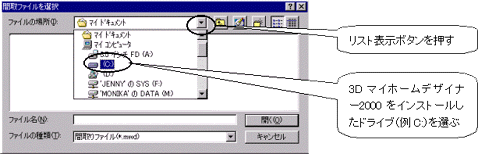
|
|
| 4. | ファイル一覧の中から、「ProgramFiles」フォルダをダブルクリックします。 |
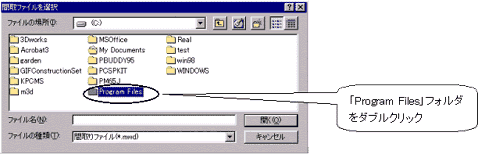
|
|
| 5. | 「ファイルの場所」が「ProgramFiles」に変わりますので、下のファイル一覧に表示された中から 「3dmh」フォルダをダブルクリックします。 |
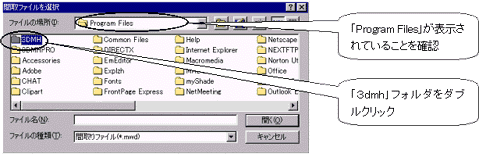 |
|
| 6. | 「ファイルの場所」が「3dmh」に変わりますので、下のファイル一覧に表示された中から「Try」フォルダをダブルクリックします。 |
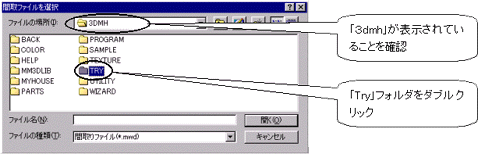 |
|
| 7. | 「ファイルの場所」が「Try」に変わりますので、下のファイル一覧に表示されたファイルの中から開きたい間取りファイルをダブルクリックします。 |
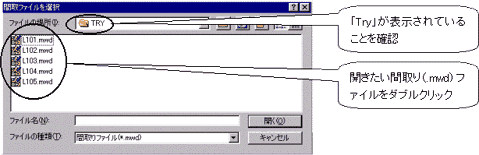 |
|
| 8. | 間取りファイルが開きます。 |
| ※間取りウィザードステップ5/5で、ツールバーにある |
|
|
|間取りファイルのTryデータを開く|3DファイルのTryデータを開く|
|
|
この資料の内容は予告なしに変更されることがあります。
いかなる場合でも、この資料の内容およびその運用の結果に関しては一切の責任を負いません。 この資料に記載されている会社名、製品名は、各社の登録商標または商標です。 この資料の一部または全部を無断で使用、複製することはできません。 |
|
| (C)1999 MEGASOFT Inc. All rights reserved. | |